win11更改地区的具体方法 win11在哪里更改地区
更新时间:2023-03-18 08:54:43作者:yang
win11系统安装某些特殊游戏需要修改电脑所在地区才能下载,升级后的系统界面发生很大改变,下载安装方法也与之前不太,那么要去哪里更改地区?只需要在设置的区域里更改即可,接下来看下具体解决方法。
具体方法如下:
1、首先我们点开底部“开始菜单”。
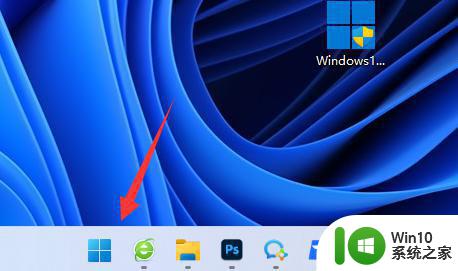
2、接着打开其中的“设置”。
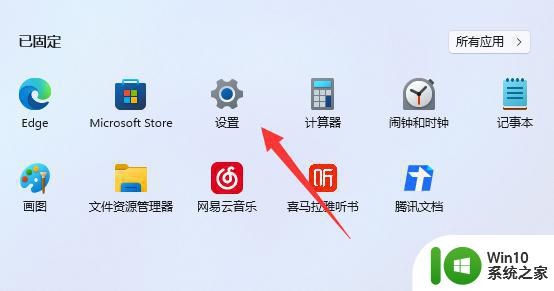
3、然后进入左边栏“时间和语言”。
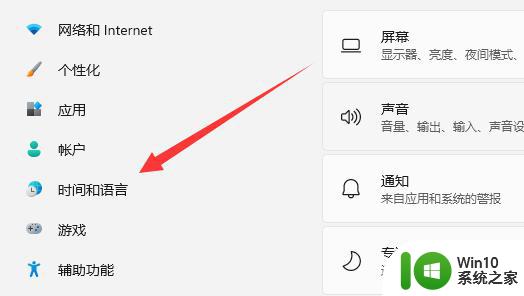
4、再打开右边的“语言和区域”设置。
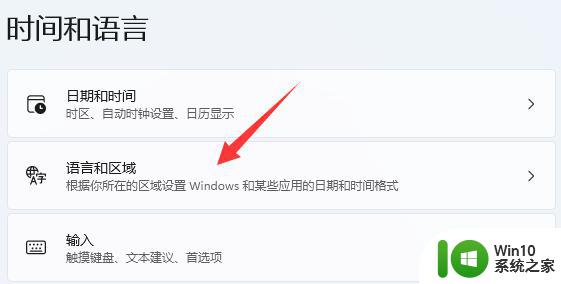
5、随后点开右边区域按钮。
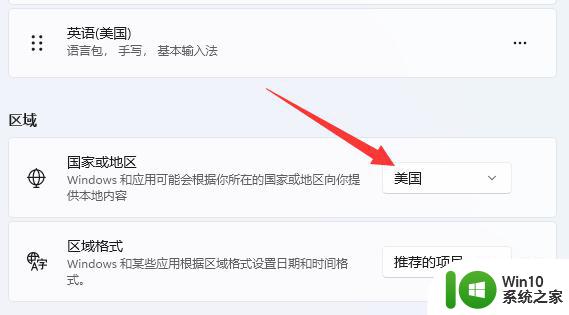
6、最后在列表里选择想要的地区就可以了。

电脑可以手动更改地区,关于win11在哪里更改地区分享到这里,有需要的小伙伴一起来学习。
win11更改地区的具体方法 win11在哪里更改地区相关教程
- win11怎么更改地区 win11改地区的步骤
- win11修改dns地址的方法 win11怎么更改dns地址
- win11改dns的具体方法 win11如何修改dns地址
- win11如何修改本地账户名字 win11怎么更改本地账户名字
- win11设置系统字体大小的具体方法 win11怎么更改字体大小
- 更改win11系统语言的教程 win11系统语言在哪里改
- win11更改默认输入法的具体方法 win11怎么设置默认输入法
- win11更改程序储存位置的详细步骤 如何在Win11中更改程序储存位置的具体操作步骤
- win11如何更改默认下载路径 win11怎么改默认下载地址
- win11本地账户名字修改设置方法 win11本地账户怎么改名
- win11时区的设置方法 win11怎么修改时区设置
- win11家庭版本地组策略编辑器在哪 win11本地编辑器在哪里找到
- win11系统启动explorer.exe无响应怎么解决 Win11系统启动时explorer.exe停止工作如何处理
- win11显卡控制面板不见了如何找回 win11显卡控制面板丢失怎么办
- win11安卓子系统更新到1.8.32836.0版本 可以调用gpu独立显卡 Win11安卓子系统1.8.32836.0版本GPU独立显卡支持
- Win11电脑中服务器时间与本地时间不一致如何处理 Win11电脑服务器时间与本地时间不同怎么办
win11系统教程推荐
- 1 win11安卓子系统更新到1.8.32836.0版本 可以调用gpu独立显卡 Win11安卓子系统1.8.32836.0版本GPU独立显卡支持
- 2 Win11电脑中服务器时间与本地时间不一致如何处理 Win11电脑服务器时间与本地时间不同怎么办
- 3 win11系统禁用笔记本自带键盘的有效方法 如何在win11系统下禁用笔记本自带键盘
- 4 升级Win11 22000.588时提示“不满足系统要求”如何解决 Win11 22000.588系统要求不满足怎么办
- 5 预览体验计划win11更新不了如何解决 Win11更新失败怎么办
- 6 Win11系统蓝屏显示你的电脑遇到问题需要重新启动如何解决 Win11系统蓝屏显示如何定位和解决问题
- 7 win11自动修复提示无法修复你的电脑srttrail.txt如何解决 Win11自动修复提示srttrail.txt无法修复解决方法
- 8 开启tpm还是显示不支持win11系统如何解决 如何在不支持Win11系统的设备上开启TPM功能
- 9 华硕笔记本升级win11错误代码0xC1900101或0x80070002的解决方法 华硕笔记本win11升级失败解决方法
- 10 win11玩游戏老是弹出输入法解决方法 Win11玩游戏输入法弹出怎么办
win11系统推荐
- 1 win11系统下载纯净版iso镜像文件
- 2 windows11正式版安装包下载地址v2023.10
- 3 windows11中文版下载地址v2023.08
- 4 win11预览版2023.08中文iso镜像下载v2023.08
- 5 windows11 2023.07 beta版iso镜像下载v2023.07
- 6 windows11 2023.06正式版iso镜像下载v2023.06
- 7 win11安卓子系统Windows Subsystem For Android离线下载
- 8 游戏专用Ghost win11 64位智能装机版
- 9 中关村win11 64位中文版镜像
- 10 戴尔笔记本专用win11 64位 最新官方版